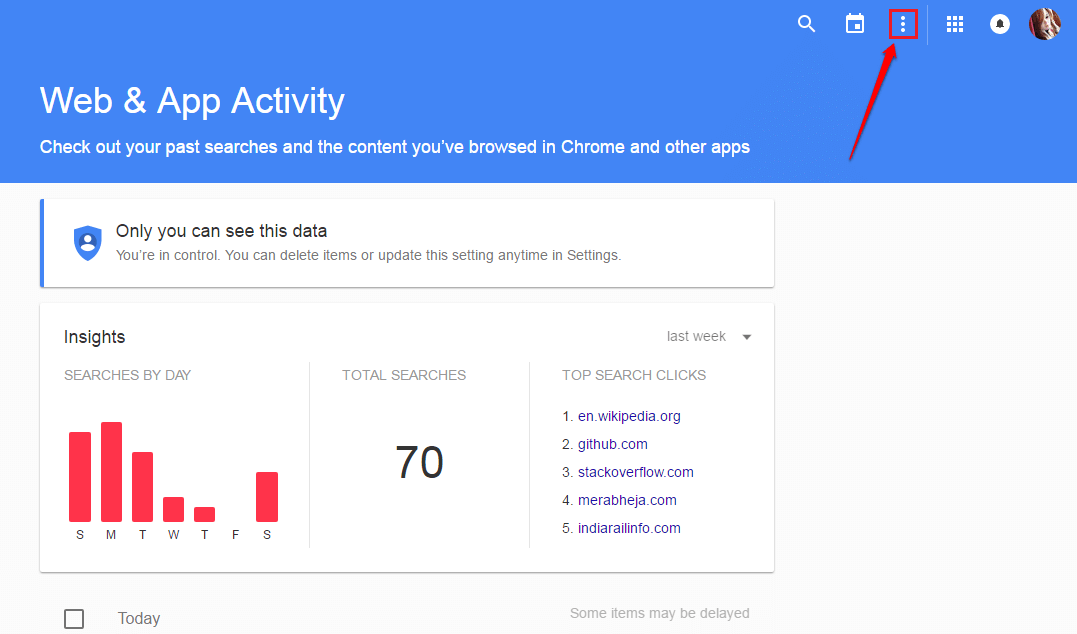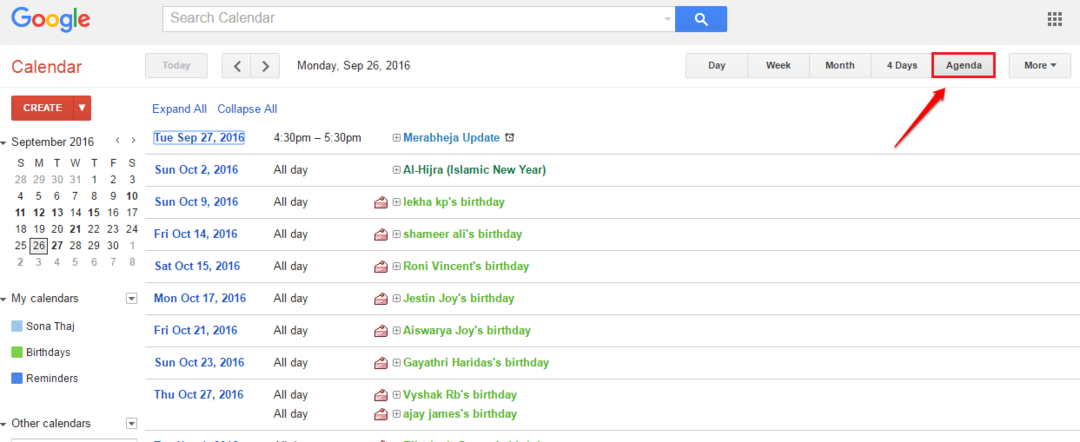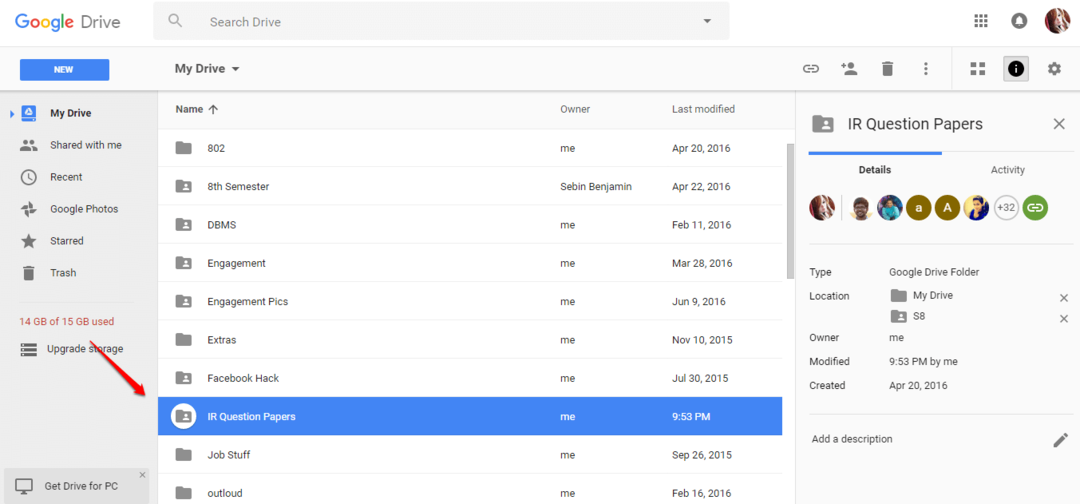De TechieWriter
Instrumentul Google pentru cronologie păstrează acum Istoricul locațiilor dvs. stocat pe serverele Google. Aflați unde ați fost în ultimii ani și când. S-au dus acele zile; la fel și acele amintiri. Dar dacă vă spun că Google vă poate ajuta să vă amintiți aceste amintiri? Da, Google vă poate spune de fapt unde ați fost la așa ceva, ajutându-vă astfel să retrăiți acele zile frumoase. Google a obținut această aplicație uimitoare pentru instrumentul cronologiei Cronologia dvs.. Acesta ține evidența tuturor acelor locuri în care ați fost. Vă puteți conecta cu ușurință la Cont Google și vizualizați cronologia. Acest lucru este vizibil doar pentru dvs. Deci, nu începeți să vă faceți griji cu privire la faptul că mama dvs. a aflat despre călătoria în afara statului pe care ați avut-o săptămâna trecută. Citiți mai departe, pentru a afla totul despre acest instrument super cool care se află chiar pe vârful degetelor.
Citește și: – Cum să vizualizați istoricul înregistrărilor dvs. de căutare vocală Google
- Click aici, pentru a accesa pagina dvs. cronologică. Odată ce sunteți acolo, puteți utiliza glisorul pentru a înțelege ce Cronologia dvs. este. Puteți vedea locurile în care ați fost, de la Cronologia dvs..
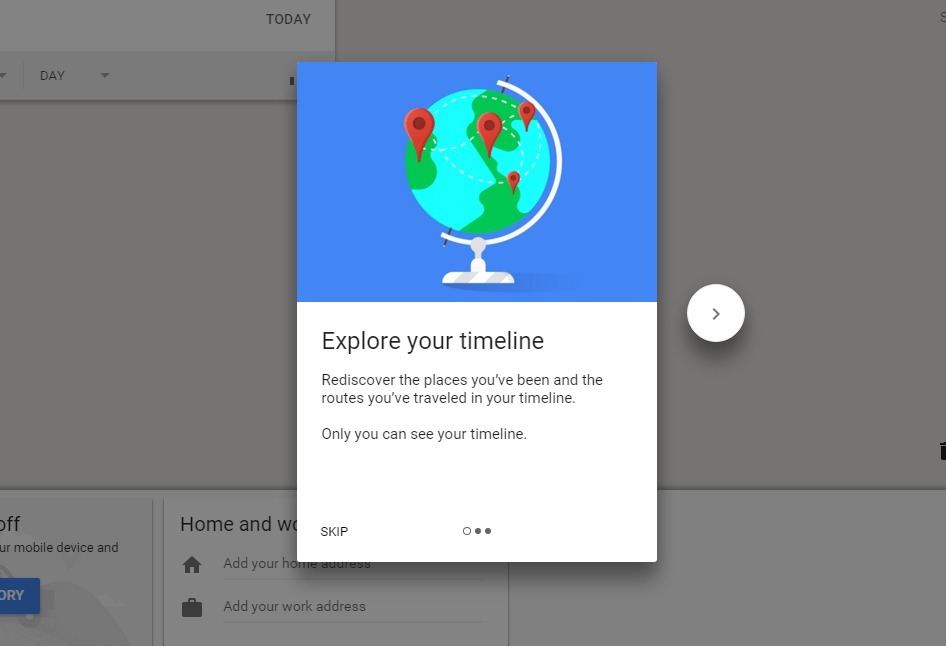
- Istoricul locațiilor vă poate ajuta să obțineți informații utile prin diferite metode.
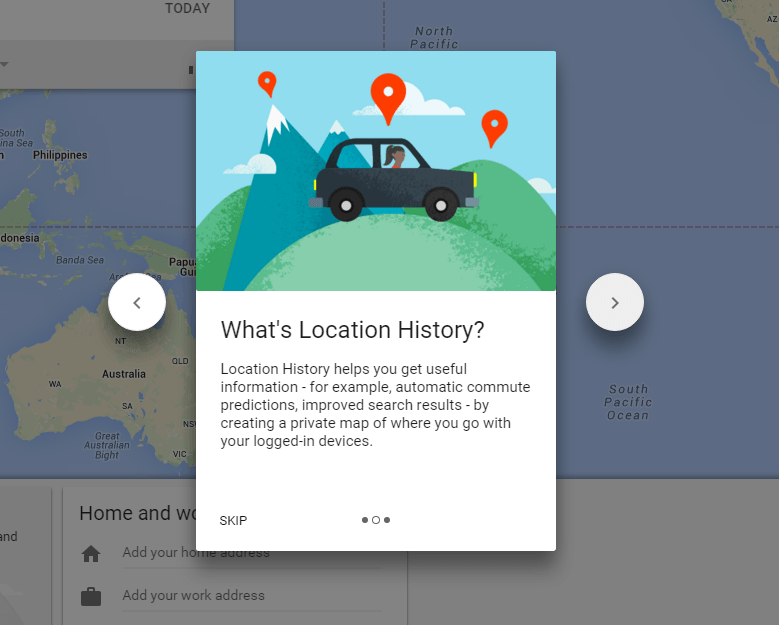
- Puteți controla în totalitate datele care sunt colectate și puteți șterge oricând orice, în cazul în care doriți.
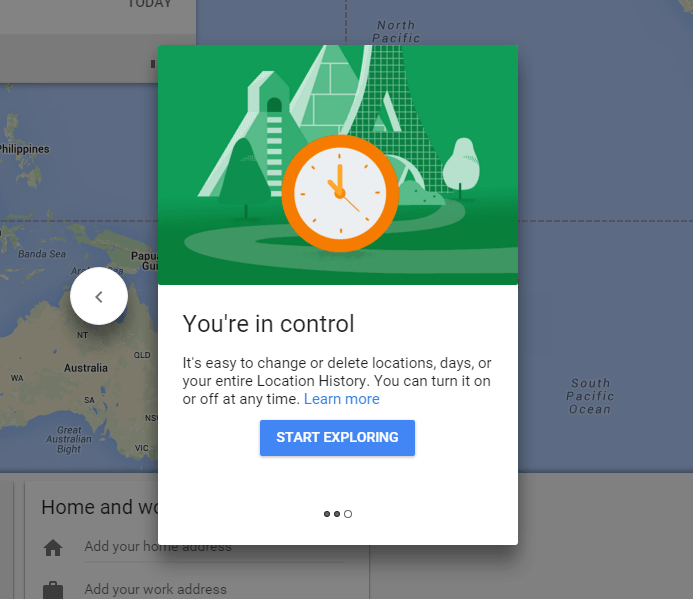
- Dacă nu ați activat încă istoricul locațiilor, faceți clic pe butonul numit Activați Istoricul locațiilor și apoi pe buton Porniți așa cum se arată în captura de ecran dată mai jos.
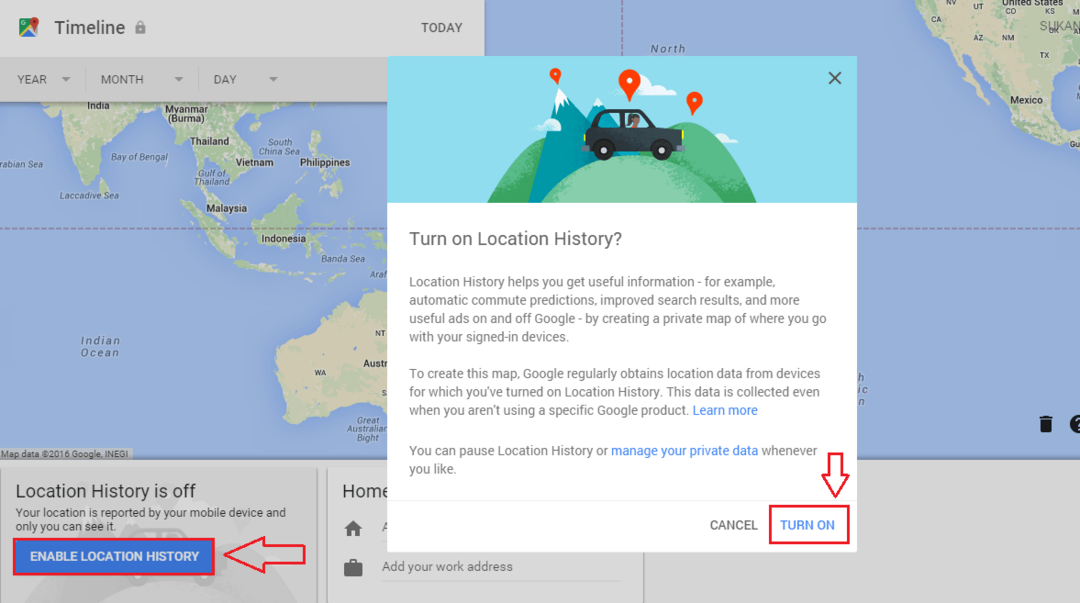
- Dacă specificați o anumită dată sau un anumit interval, Cronologia dvs. vă va arăta unde ați fost, la data specificată.
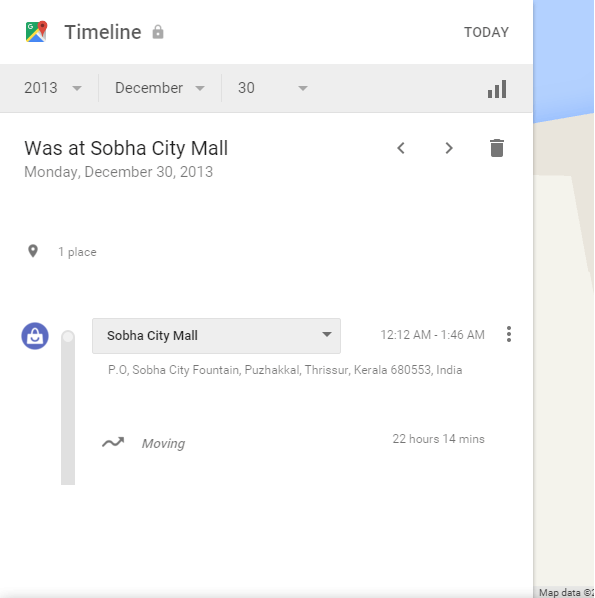
- Puteți adăuga cu ușurință un loc dacă acesta nu este adăugat automat Cronologia dvs.. Pentru aceasta, faceți clic pe Adăugați un loc și adăugați locul conform alegerii dvs.
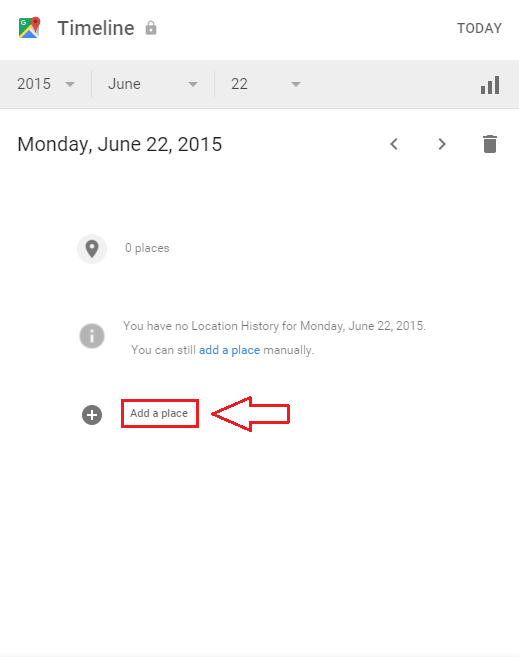
- Dacă doriți ca toate datele despre locație să fie șterse, nu vă faceți griji deloc. Cronologia dvs. are o soluție și pentru asta. Pur și simplu faceți clic pe pictograma de setări din colțul din dreapta jos al paginii web. Din opțiunile extinse, faceți clic pe Ștergeți tot Istoricul locațiilor. Puteți chiar să întrerupeți istoricul locațiilor, dacă doriți, utilizând pictograma de setări. Dacă preferați să aveți o copie a istoricului locațiilor, aveți opțiunea de a o descărca.
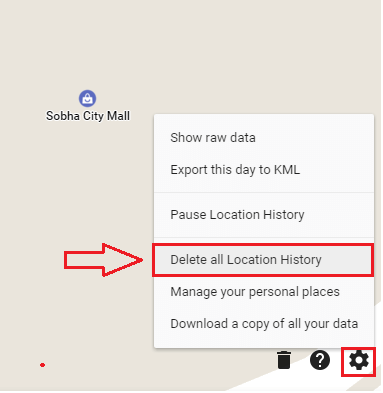
Asta este. Așadar, astfel Google vă ține evidența. Dacă vă simțiți urmăriți, nu ezitați să dezactivați caracteristica istoricului locațiilor. Sper că v-ați distrat citind articolul și încercați Cronologia dvs. chiar astăzi.